Werbung
 Cobian Backup ist eine kostenlose Backup-Software für Windows. Es ist vollgestopft mit Features, wirkt aber auf den ersten Blick minimalistisch. Benutzer können mehrere Sicherungsaufgaben für verschiedene Zwecke erstellen, Sicherungen können einzeln geplant werden, Dateien an mehreren verschiedenen Speicherorten sichern, Sicherungen komprimieren oder verschlüsseln und vieles mehr. Wenn Sie nach einem wirklich vielseitigen und benutzerfreundlichen Backup-Tool suchen, sind Sie hier genau richtig.
Cobian Backup ist eine kostenlose Backup-Software für Windows. Es ist vollgestopft mit Features, wirkt aber auf den ersten Blick minimalistisch. Benutzer können mehrere Sicherungsaufgaben für verschiedene Zwecke erstellen, Sicherungen können einzeln geplant werden, Dateien an mehreren verschiedenen Speicherorten sichern, Sicherungen komprimieren oder verschlüsseln und vieles mehr. Wenn Sie nach einem wirklich vielseitigen und benutzerfreundlichen Backup-Tool suchen, sind Sie hier genau richtig.
Cobian Backup wurde von Luis Cobian entwickelt. Es wurde in Delphi geschrieben und war früher Open Source unter der Mozilla Public License. Nie Versionen wurden Closed Source. Die Software selbst wird von einer umfangreichen Hilfedatei und einem Lernprogramm unterstützt, die im Ordner "Programme" verfügbar sind.
Cobian Backup installieren
Die Installation führt Sie durch eine grundlegende Einrichtungsroutine wie die Erstellung von Nutzungsbedingungen und Verknüpfungen, enthält jedoch auch erweiterte Schritte. Einige der Optionen erfordern Erklärungen, die sowohl in einem Mouse-Over-Tooltip als auch in der Hilfedatei angeboten werden. Der Standort des
Hilfedatei auf Ihrem Computer kann je nach Betriebssystem unterschiedlich sein. Während des Setups können Sie jederzeit über ein Menü auf der linken Seite zu einer von über einem Dutzend Sprachen wechseln.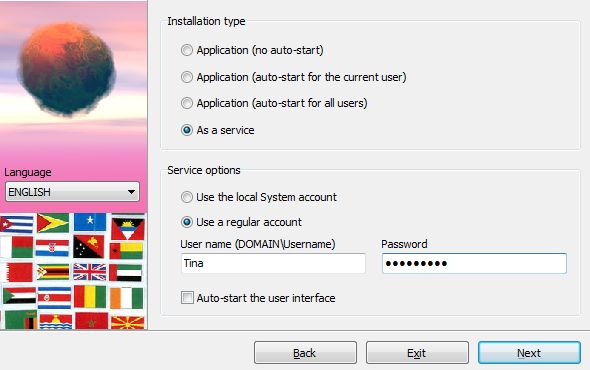
Sobald das Programm installiert ist, befindet es sich in Ihrer Windows-Taskleiste. Öffnen Sie es, um das Setup fortzusetzen.
Einrichten eines Cobian-Backups
Cobian Backup bietet viele erweiterte Funktionen, aber der Entwickler hat es geschafft, sie in eine einfache und ziemlich intuitive Benutzeroberfläche zu packen. Klicken Sie auf das Symbol +, um eine neue Sicherungsaufgabe zu erstellen.
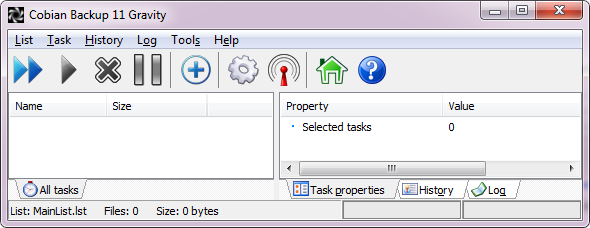
Sicherungsaufgaben sind wie Softwareeinstellungen organisiert. In der linken Menüleiste befinden sich acht verschiedene Kategorien. Im Hauptfenster rechts können Optionen ausgewählt werden. Unter Allgemeines Sie legen einen Aufgabennamen fest und wählen den Sicherungstyp. Erläuterungen zu den einzelnen Optionen finden Sie im Mouse-Over-Tooltip.
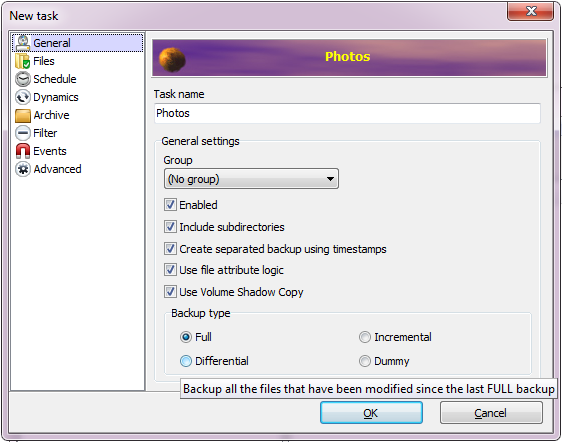
Die Sicherungsquelle und das Sicherungsziel werden unter ausgewählt Dateien. Sie können Dateien, Verzeichnisse, FTP oder eine Quelle manuell hinzufügen. Letzteres ist beispielsweise nützlich, wenn derzeit kein externes Gerät an Ihren Computer angeschlossen ist. Wenn Sie mehrere Ziele hinzufügen, werden alle verwendet, falls alle verfügbar sind. Die Sicherung wird jedoch nicht abgebrochen, wenn eines nicht verbunden ist. Sie können Dateien und Ordner aus dem Windows Explorer ziehen und ablegen. Dies ist der letzte obligatorische Schritt.
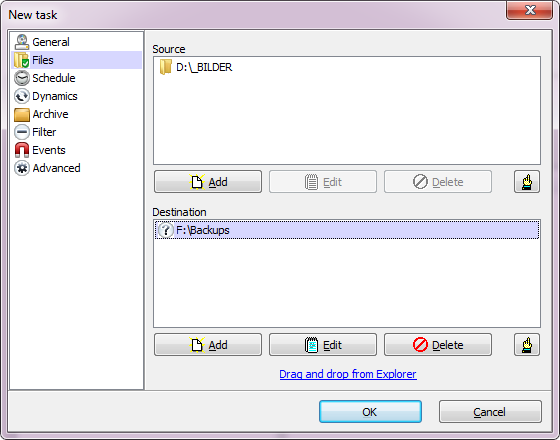
So verwenden Sie die Zeitplan ist optional, aber offensichtlich der Schlüssel zu einem guten Backup. Sie können aus einer Reihe von Optionen auswählen. Mein persönlicher Favorit ist der beim Start eine, obwohl es nicht immer praktisch ist.
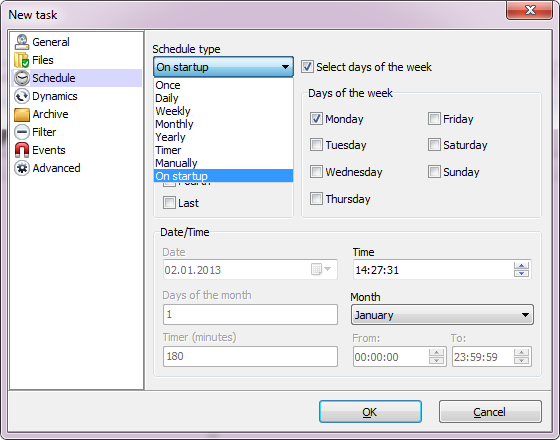
Alle folgenden Einstellungen sind erweitert und optional. Unter Dynamik Sie können eine Priorität festlegen, wie viele vollständige Kopien der Sicherung aufbewahrt werden sollen und wann vollständige Kopien erstellt werden sollen, falls Sie inkrementelle oder differenzielle Sicherungen ausgewählt haben. Um Platz zu sparen und die Sicherheit zu erhöhen, können Sie komprimierte und verschlüsselte Sicherungen über erstellen Archiv. Das Filter Mit dieser Option können Sie bestimmte Dateien ein- oder ausschließen. Unter Veranstaltungen Sie können Programme vor oder nach der Sicherung öffnen oder schließen. Endlich gibt es Erweitert Einstellungen, z. B. die Verwendung absoluter Pfade oder das Ausführen der Aufgabe als anderer Benutzer.
Backups ausführen
Sie sollten immer einen Zeitplan für Ihre Sicherungen festlegen, damit diese automatisch ausgeführt werden. Sie können jedoch auch alle Aufgaben jederzeit manuell ausführen. Klicken Sie auf die Wiedergabetaste, um ausgewählte Aufgaben auszuführen, entweder eine einzelne oder mehrere. Klicken Sie ganz links auf die Schaltfläche für die doppelte Wiedergabe, um alle Aufgaben auszuführen. Wenn Sie bestätigen, können Sie festlegen, dass der Computer heruntergefahren wird, wenn alle Aufgaben erledigt sind.
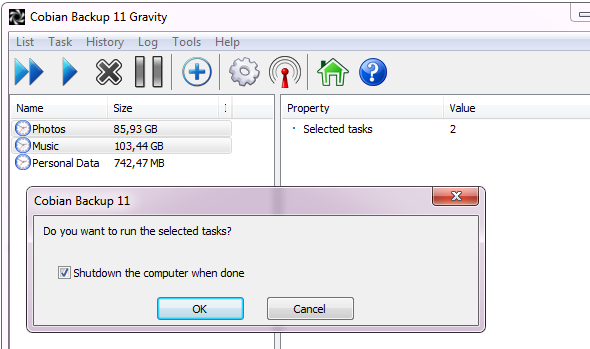
Sicherungen können mit den entsprechenden Schaltflächen angehalten oder abgebrochen werden, die verfügbar werden, wenn eine Aufgabe ausgeführt wird.
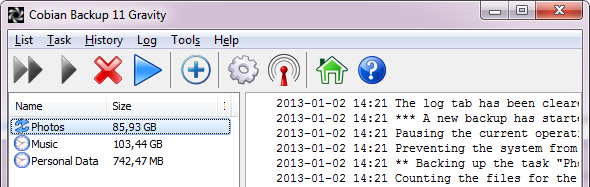
Als Randnotiz sollte ich erwähnen, dass Cobian Backup in der Vergangenheit auf mich abgestürzt ist. Dies geschah jedoch nie, wenn eine Sicherung ausgeführt wurde und die aktuelle Version stabil zu sein scheint. Stellen Sie nur sicher, dass das Programm tatsächlich im Standby-Modus ausgeführt wird, wenn Sie erwarten, dass es automatisch eine Sicherungsaufgabe startet.
Zusätzliche Funktionen
Durch Durchsuchen der Menüleiste werden viele weitere Funktionen angezeigt, z. B. das Klonen einer Aufgabe und mehrerer Tools. Weitere erweiterte Optionen sind über die Schaltfläche Einstellungen verfügbar. Hier können Sie die Sprache ändern, einen Hotkey festlegen, Protokolle anpassen, die E-Mail-Protokollfunktion einrichten und eine festlegen FTP-Geschwindigkeitsbegrenzung, Anpassung des visuellen Erscheinungsbilds von Cobian Backup und seiner Funktionalität und vieles mehr Mehr.
Darüber hinaus bietet Cobian Backup eine Lernprogramm (Der Speicherort der Datei auf Ihrem Computer kann unterschiedlich sein) führt Sie durch den gesamten Installations- und Einrichtungsprozess. Die Screenshots zeigen zwar, dass es auf Version 9 basiert, unterscheiden sich jedoch nicht wesentlich von der aktuellen Version. Schließlich sind viele zusätzliche Informationen, zum Beispiel die Backup-Theorie, in der verfügbar Hilfedatei.
Fazit
Die übersichtliche Oberfläche von Cobian Backup ermöglicht den schnellen Zugriff auf wichtige Funktionen, sodass auch unerfahrene Benutzer darin navigieren können, ohne von einer Flut von Optionen überfordert zu werden. Erfahrene Benutzer hingegen werden von den erweiterten Funktionen beeindruckt sein, die nicht einmal viele kostenpflichtige Tools bieten. Insgesamt ist Cobian Backup ein zuverlässiges, umfassendes und intuitiv zu bedienendes Backup-Tool.
Weitere Details zu Backups im Allgemeinen und Cobian Backup im Besonderen finden Sie in unserer Sicherungs- und Wiederherstellungshandbuch Das Windows-Handbuch zum Sichern und WiederherstellenKatastrophen passieren. Sofern Sie nicht bereit sind, Ihre Daten zu verlieren, benötigen Sie eine gute Windows-Sicherungsroutine. Wir zeigen Ihnen, wie Sie Backups vorbereiten und wiederherstellen. Weiterlesen . Cobian Backup ist eines der besten auf unserer Liste aufgeführten Softwareprogramme Die beste Windows-Software Die beste PC-Software für Ihren Windows-ComputerMöchten Sie die beste PC-Software für Ihren Windows-Computer? Unsere umfangreiche Liste enthält die besten und sichersten Programme für alle Anforderungen. Weiterlesen Seite. Wenn Sie die Standardfunktionen von Windows verwenden möchten, lesen Sie Einrichten und Verwenden der Windows 7-Funktion zum Sichern und Wiederherstellen Einrichten und Verwenden der Windows 7-Funktion zum Sichern und WiederherstellenEs ist kaum ein Geheimnis, wenn ich Ihnen sage, dass Sie früher oder später eine Sicherungskopie Ihrer persönlichen Daten benötigen. Hast du gerade eine? Was die meisten Leute davon abhält, regelmäßige Backups vorzubereiten ... Weiterlesen .
Wie verwalten Sie Ihre Backups?
Bildnachweis: Datei- und Dokumentensicherung über Shutterstock
Tina schreibt seit über einem Jahrzehnt über Verbrauchertechnologie. Sie hat einen Doktortitel in Naturwissenschaften, ein Diplom aus Deutschland und einen MSc aus Schweden. Ihr analytischer Hintergrund hat ihr geholfen, sich als Technologiejournalistin bei MakeUseOf zu profilieren, wo sie jetzt die Keyword-Recherche und -Operationen verwaltet.


